2015 में, विंडोज 10 जारी होने के महीनों पहलेकई उपयोगकर्ता OS के पूर्वावलोकन संस्करण चला रहे थे जो Microsoft ने किसी को भी उपलब्ध कराया था और हर कोई उन्हें परीक्षण करने में रुचि रखता था। शुरुआती समीक्षाएं अच्छी थीं लेकिन उपयोगकर्ताओं ने अभी भी यूआई में कुछ चीजें नोट कीं, जो उन्हें पसंद नहीं थीं। एक उल्लेखनीय शिकायत यह थी कि सभी डेस्कटॉप ऐप के शीर्षक बार सफेद थे। सभी खिड़कियों की सीमा के चारों ओर एक बहुत पतली रंग की रेखा थी लेकिन वह इसके बारे में थी। उपयोगकर्ताओं ने जल्दी से रंगीन टाइटल बार के लिए अपना रास्ता हैक करने के बारे में निर्धारित किया और माइक्रोसॉफ्ट ने बाद में अपडेट के माध्यम से उन्हें फिर से सक्षम किया। हम मानते हैं कि अधिकांश उपयोगकर्ता अब खुश हैं कि उनकी रंगीन शीर्षक पट्टियाँ वापस आ गई हैं, लेकिन अगर आपको विंडोज 10 में उन सादे सफेद शीर्षक पट्टियाँ पसंद हैं, तो यहाँ बताया गया है कि आप उन्हें कैसे वापस ला सकते हैं।
विंडोज 10 एनिवर्सरी अपडेट में एक विकल्प हैयह आपको शीर्षक पट्टियों पर रंग बंद करने की अनुमति देता है। अभी के लिए आपको केवल विकल्प दिखाई देगा यदि आप बिल्ड 2016 इवेंट के बाद जारी किए गए विंडोज 10 पूर्वावलोकन बिल्ड को चला रहे हैं।
सेटिंग्स ऐप खोलें और पर जाएंसेटिंग्स का निजीकरण समूह। रंग टैब पर, नीचे स्क्रॉल करें जहां प्रारंभ मेनू, टास्कबार और एक्शन सेंटर पर रंग चालू / बंद करने के विकल्प हैं। आपको एक नया स्विच दिखाई देगा जिसका नाम 'शीर्षक पट्टी पर रंग दिखाएं' होगा। इसे बंद करें और आपकी शीर्षक पट्टियों पर अब कोई रंग नहीं होगा।

यहां एक सक्रिय Chrome विंडो का शीर्षक बार कैसा दिखेगा यह थोड़ा धुंधला है, लेकिन हम यह नहीं आंकने जा रहे हैं कि आप अपनी खिड़कियों को कैसे पसंद करते हैं।

इसके माध्यम से शीर्षक पट्टियों पर रंग बंद करनास्विच इसे डेस्कटॉप और यूनिवर्सल ऐप्स दोनों के लिए बंद कर देता है जैसे विंडोज स्टोर ऐप। रूपरेखा अभी भी डेस्कटॉप और सार्वभौमिक दोनों ऐप पर बनी हुई है और आपको संकेत दे सकती है कि कौन सी ऐप विंडो सक्रिय है।










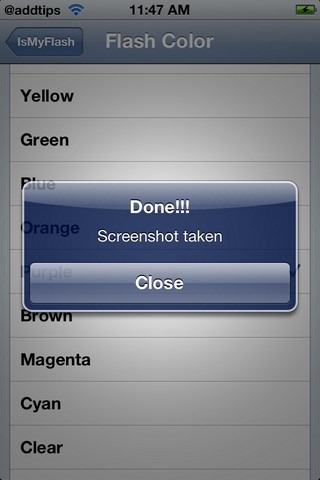

टिप्पणियाँ